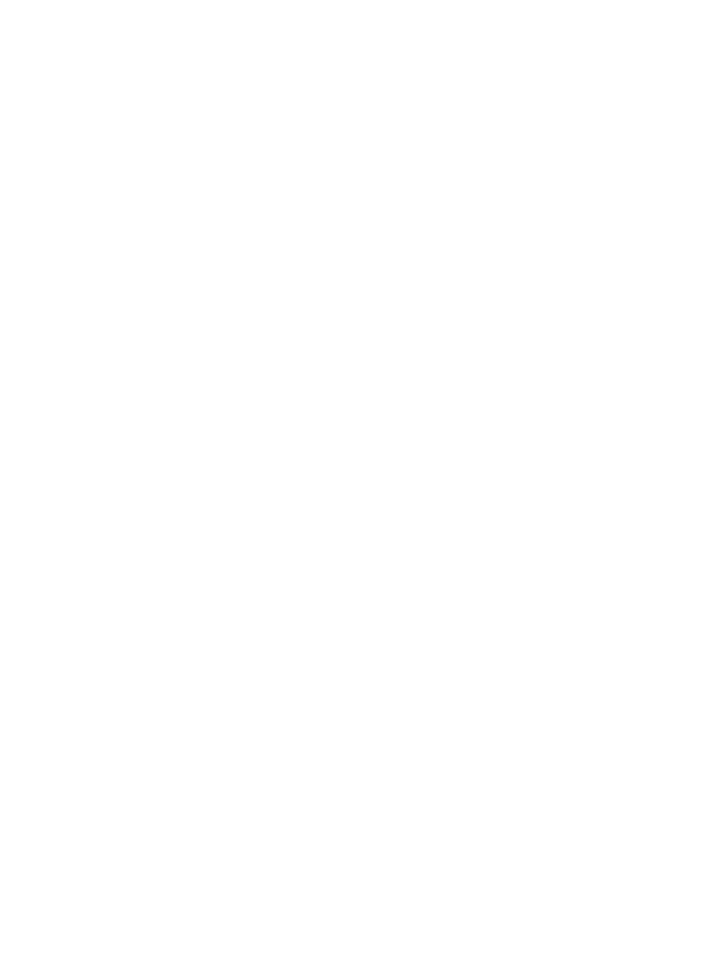
Désinstallation et réinstallation du logiciel
Si l'installation est incomplète ou que vous avez branché le câble USB sur l'ordinateur avant d'y être
invité par l'écran d'installation du logiciel, il peut être nécessaire de désinstaller puis de réinstaller
le logiciel. Ne supprimez pas simplement les fichiers de l'application du périphérique de votre
ordinateur. Assurez-vous de les désinstaller à l'aide de l'utilitaire prévu à cet effet, lequel est fourni
lors de l'installation du logiciel associé au périphérique.
Il y a trois méthodes pour désinstaller le logiciel sur un ordinateur sous Windows, et une seule
méthode sur un ordinateur Macintosh.
Pour procéder à une désinstallation à partir d'un ordinateur Windows, méthode 1
1. Déconnectez le périphérique de l'ordinateur. Ne connectez pas le périphérique à l'ordinateur
avant d'avoir réinstallé le logiciel.
2. Dans la barre des tâches de Windows, cliquez sur Démarrer, sélectionnez Programmes ou
Tous les programmes, puis sélectionnez le nom du produit et cliquez sur Désinstaller.
3. Suivez les instructions à l'écran.
4. Si vous êtes invité à supprimer les fichiers partagés, répondez Non.
Si vous les supprimez, d'autres programmes utilisant ces fichiers risquent ne pas fonctionner
correctement.
5. Redémarrez l’ordinateur.
6. Pour réinstaller le logiciel, insérez le CD du logiciel HP dans le lecteur de CD-ROM de votre
ordinateur et suivez les instructions à l'écran.
7. Connectez le périphérique à l'ordinateur lorsque le logiciel vous y invite.
8. Appuyez sur le bouton Alimentation pour mettre le périphérique sous tension.
Une fois le périphérique connecté et sous tension, l'exécution de tous les événements Plug and
Play peut prendre quelques minutes.
9. Suivez les instructions à l'écran.
Annexe D
228
Configuration réseau (certains modèles uniquement)
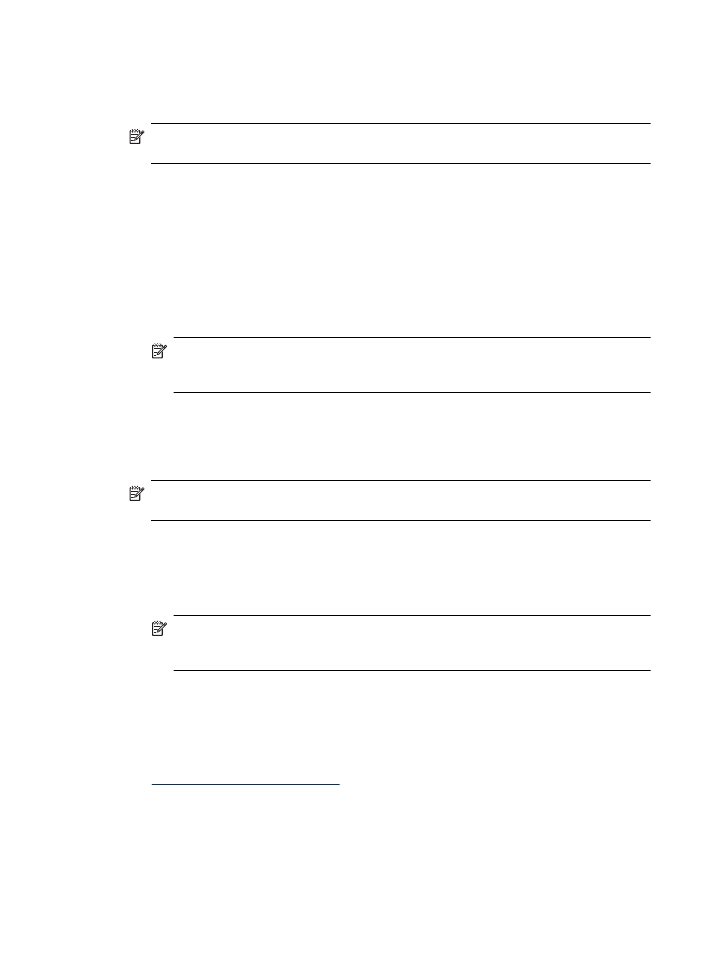
Une fois l'installation du logiciel terminée, l'icône HP Digital Imaging Monitor apparaît dans la barre
d'état système de Windows.
Désinstallation sur un ordinateur Windows - Méthode 2
Remarque Utilisez cette méthode si l'option Désinstaller ne figure pas dans le menu
Démarrer de Windows.
1. Dans la barre des tâches de Windows, cliquez sur Démarrer, Paramètres, Panneau de
configuration, puis cliquez sur Ajout/Suppression de programmes.
-Ou-
Cliquez sur Démarrer, sur Panneau de configuration, puis double-cliquez sur Programmes
et fonctionnalités.
2. Sélectionnez le nom du produit, puis cliquez sur Modifier/Supprimer ou Désinstaller/
Modifier.
Suivez les instructions à l'écran.
3. Déconnectez le périphérique de l'ordinateur.
4. Redémarrez l’ordinateur.
Remarque Il est important de déconnecter le périphérique avant de redémarrer
l'ordinateur. Ne connectez pas le périphérique à l'ordinateur avant d'avoir réinstallé le
logiciel.
5. Insérez le CD du logiciel HP fourni avec le produit dans le lecteur de votre ordinateur, puis lancez
le programme d'installation.
6. Suivez les instructions à l'écran.
Désinstallation sur un ordinateur Windows - Méthode 3
Remarque Utilisez cette méthode si l'option Désinstaller ne figure pas dans le menu
Démarrer de Windows.
1. Insérez le CD du logiciel HP fourni avec le produit dans le lecteur de votre ordinateur, puis lancez
le programme d'installation.
2. Déconnectez le périphérique de l'ordinateur.
3. Sélectionnez Désinstaller et suivez les instructions qui s'affichent à l'écran.
4. Redémarrez l’ordinateur.
Remarque Il est important de déconnecter le périphérique avant de redémarrer
l'ordinateur. Ne connectez pas le périphérique à l'ordinateur avant d'avoir réinstallé le
logiciel.
5. Démarrez de nouveau le programme d'installation du périphérique.
6. Sélectionnez Installer.
7. Suivez les instructions à l'écran.
Pour effectuer la désinstallation sur un ordinateur Macintosh (méthode 1)
1. Lancez le programme HP Utility. Pour des instructions détaillées, reportez-vous à la section
Ouverture du programme HP Utility
.
2. Cliquez sur l'icône Application dans la barre d'outils.
3. Double-cliquez sur Programme de désinstallation HP.
Suivez les instructions à l'écran.
4. Une fois que le logiciel est désinstallé, redémarrez l'ordinateur.
5. Pour réinstaller le logiciel, insérez le CD du logiciel HP dans le lecteur de CD-ROM de votre
ordinateur.
Désinstallation et réinstallation du logiciel
229
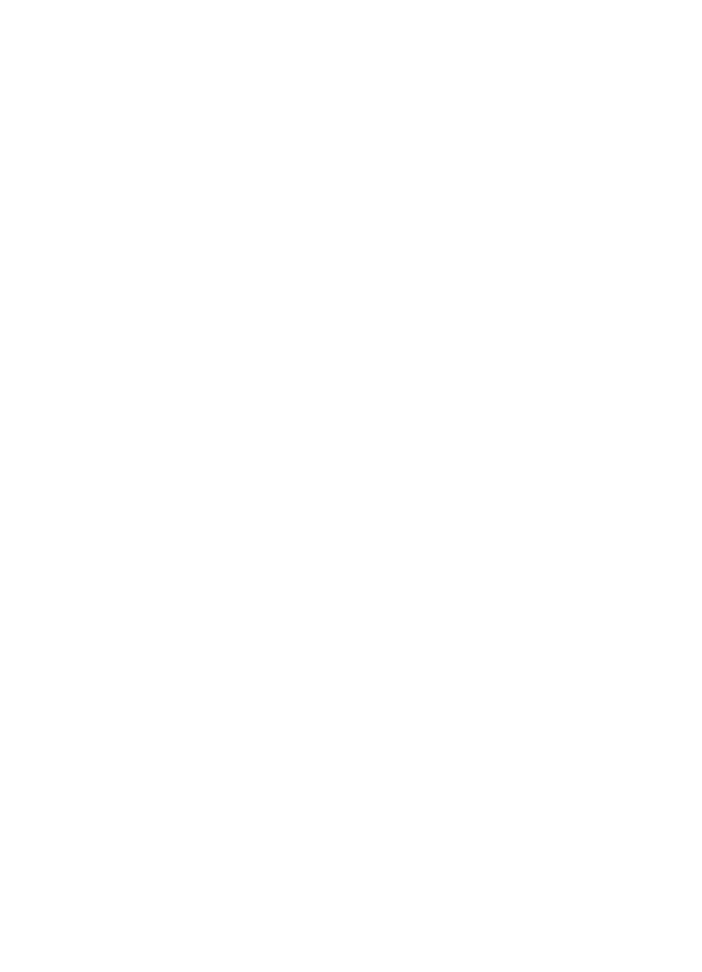
6. Sur le bureau, ouvrez le CD, puis double-cliquez sur Programme d'installation HP.
7. Suivez les instructions à l'écran.
Pour effectuer la désinstallation sur un ordinateur Macintosh (méthode 2)
1. Ouvrez l'utilitaire Finder.
2. Double-cliquez sur Applications.
3. Double-cliquez sur Programme de désinstallation HP.
4. Sélectionnez votre périphérique et double-cliquez sur Désinstaller.
Annexe D
230
Configuration réseau (certains modèles uniquement)
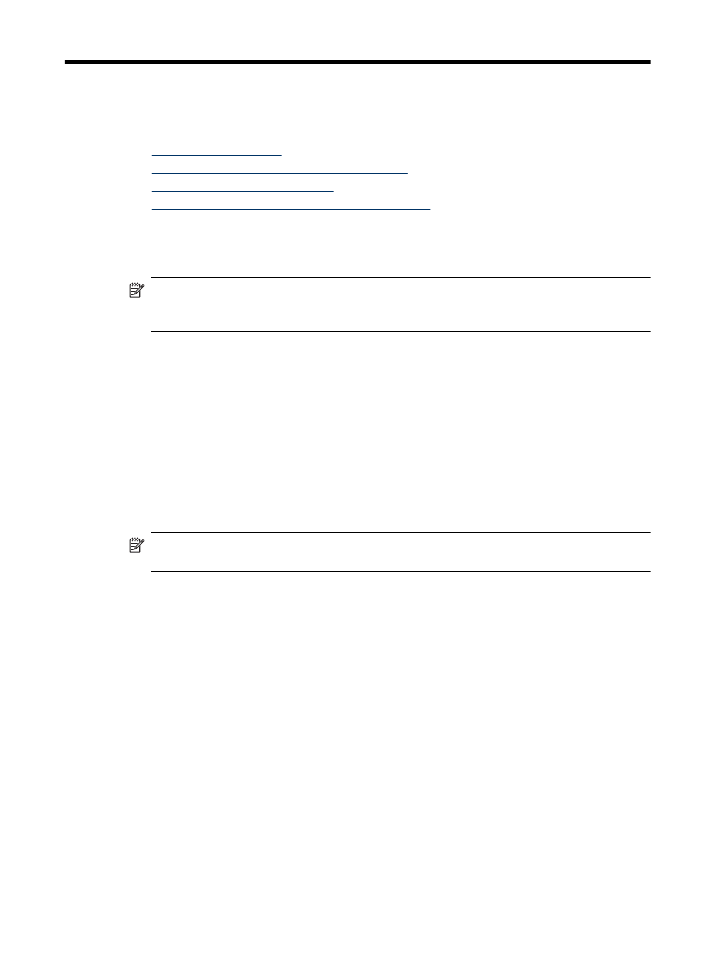
E